Entsperren Sie die Apple ID, entfernen Sie das Bildschirmkennwort und umgehen Sie die Screem-Zeit.
- Entsperren Sie die Apple ID
- ICloud-Aktivierungssperre umgehen
- Doulci iCloud-Entsperrungstool
- Fabrik Entsperren Sie das iPhone
- IPhone Passcode umgehen
- IPhone Passcode zurücksetzen
- Entsperren Sie die Apple ID
- Schalte das iPhone 8 / 8Plus frei
- Entfernen der iCloud-Sperre
- iCloud-Entsperrung Deluxe
- iPhone Lock Screen
- IPad entsperren
- Schalte das iPhone SE frei
- Schalte das iPhone von Tmobile frei
- Entfernen Sie das Apple ID-Passwort
Kein iTunes? Kein Problem! Entsperren Sie das deaktivierte iPad schnell mit diesen Methoden
 aktualisiert von Lisa Ou / 02 2021:16
aktualisiert von Lisa Ou / 02 2021:16Niemand ist perfekt. Du Vergiss den iPad-Passcode, und das Gerät wird nach zu vielen falschen Versuchen deaktiviert und hinterlässt eine Zeile mit Anweisungen “iPad ist deaktiviert, stellen Sie eine Verbindung zu iTunes her“. Sie sind jedoch entweder nicht bereit oder nicht in der Lage, iTunes zu verwenden das deaktivierte iPad entsperren jetzt?
Keine Sorge, wir sind hier, um zu helfen. Es gibt verschiedene Methoden und Möglichkeiten, die im Internet schweben. Nachdem wir diese Methoden überprüft haben, haben wir die ungültigen und zu komplizierten Methoden herausgefiltert, die möglicherweise nicht für Ihren Fall geeignet sind, und die besten Möglichkeiten ausgewählt, die Ihnen helfen könnten das deaktivierte iPad entsperren mit Leichtigkeit.
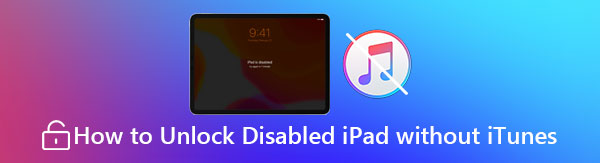

Führerliste
1. Insgesamt der beste Weg, um ein deaktiviertes iPad zu entsperren
Unter all den gängigen verfügbaren Methoden empfehlen wir Ihnen dringend, professionelle Software zu verwenden, die dies könnte das deaktivierte iPad entsperren ohne zusätzlichen Aufwand. Mit FoneLab iOS Unlocker, müssen Sie sich weder um komplexe technische Details kümmern, noch müssen Sie sperrige iTunes-Software herunterladen und installieren. Schließen Sie Ihr iPad einfach an einen Computer an, und der gesamte Vorgang dauert nicht länger als 10 Minuten, um das deaktivierte iPad zu entsperren. Weitere Funktionen sind:
- Fix iPad ist deaktiviert Verbindung mit iTunes-Fehler mit einfachen Klicks
- Erhalten Sie ein gesperrtes, deaktiviertes, defektes und nicht mehr reagierendes iPad zurück, indem Sie das Passwort entfernen
- Es ist kein Passcode oder keine Apple-ID erforderlich, um Ihr gesperrtes Gerät zu aktivieren
- Entfernen Sie die iCloud-Aktivierungssperre und stellen Sie Ihr iPad wieder her
- Einfach zu bedienende Benutzeroberfläche
- 100% saubere und sichere Software, kompatibel mit allen Apple-Geräten
FoneLab Hilft beim Entsperren des iPhone-Bildschirms. Entfernt die Apple ID oder das Kennwort. Entfernen Sie die Bildschirmzeit oder den Einschränkungspasscode in Sekunden.
- Hilft Ihnen, den iPhone-Bildschirm zu entsperren.
- Entfernt die Apple ID oder ihr Passwort.
- Entfernen Sie die Bildschirmzeit oder den Einschränkungspasscode in Sekunden.
Schritt 1Öffnen Sie das Programm. Wählen Sie auf dem Hauptbildschirm das blaue Passcode löschen Symbol oben auf dem Bildschirm.

Schritt 2Bevor wir beginnen, müssen Sie das iPad mit Ihrem Computer verbinden und dann auf das klicken Startseite .

Schritt 3Die Software erkennt automatisch die Gerätekategorie, den Gerätetyp, das Gerätemodell und die iOS-Version Ihres iPads. Überprüfen Sie, ob die auf dem Bildschirm angezeigten Informationen richtig sind oder nicht. Dann klicke auf das Startseite .

Schritt 4Sobald der Vorgang abgeschlossen ist, klicken Sie einfach auf das öffne es um das deaktivierte iPad zu entsperren.

Schritt 5Ein letzter Schritt, geben Sie „0000“ ein und klicken Sie auf das öffne es Taste zum Bestätigen. Sie würden feststellen, dass das deaktivierte iPad leicht entsperrt wurde.

Hinweis: Bei einigen Methoden müssen Sie entweder den IMEI-Code Ihres Geräts verarbeiten oder Ihr Gerät jailbreaken. Wir als Redaktion sind aus Sicherheits- und Datenschutzgründen nicht bereit, diese Methoden einem durchschnittlichen Benutzer vorzuschlagen. Nachdem Sie alle Aspekte berücksichtigt haben, empfehlen wir Ihnen, stattdessen die beste professionelle Software zu verwenden, um Ihr deaktiviertes iPad zu entsperren.
2. Entsperren Sie ein deaktiviertes iPad ohne Computer
Wenn Sie die bereits eingerichtet haben Finde mein iPad Funktion in iCloud und verbinden Sie Ihr iPad mit Ihrer Apple-ID, können Sie das deaktivierte iPad entsperren, ohne es mit einem Computer zu verbinden. Hier sind die detaillierten Schritte, die Sie befolgen sollten, um das Eigentum an Ihrem iPad wiederherzustellen:
Schritt 1Besuchen Sie die iCloud-Website in einem Browser und melden Sie sich mit Ihrer Apple-ID an. Suchen Sie auf dem Hauptbildschirm des iCloud-Portals das Mein iPhone suchen Funktionalität. Wählen Sie die Option zum Öffnen des Verwaltungsbildschirms Ihrer iOS-Geräte.

Schritt 2Auf der Webseite wird eine Karte mit den Standorten aller iOS-Geräte angezeigt, die mit Ihrer Apple-ID verbunden sind. Klicken Sie auf die Alle Geräte Schaltfläche auf dem oberen Bildschirm.

Schritt 3Suchen Sie anschließend das iPad, das Sie löschen möchten, und klicken Sie auf das Löschen Taste. Nach der Bestätigung wird Ihr iPad bald zurückgesetzt und Sie können das deaktivierte iPad wieder entsperren, ohne iTunes zu verwenden.

Tipps: Das Mein iPhone suchen Feature ist ein leistungsstarkes Cloud-Management-Tool für viele verschiedene Arten von iOS-Geräten, darunter iPhone, iPad, iPod touch, Apple Watch, Macbook, AirPods und neuerdings sogar AirTags. Sie können das verlegte Gerät leicht lokalisieren, indem Sie sich von einem beliebigen Gerät oder einem Browser aus beim iCloud-Konto anmelden. Sie können Ihr verlorenes Gerät auch aus der Ferne sperren, indem Sie es als verloren markieren.
FoneLab Hilft beim Entsperren des iPhone-Bildschirms. Entfernt die Apple ID oder das Kennwort. Entfernen Sie die Bildschirmzeit oder den Einschränkungspasscode in Sekunden.
- Hilft Ihnen, den iPhone-Bildschirm zu entsperren.
- Entfernt die Apple ID oder ihr Passwort.
- Entfernen Sie die Bildschirmzeit oder den Einschränkungspasscode in Sekunden.
3. Häufig gestellte Fragen zum Entsperren eines deaktivierten iPads
1. Was tun, wenn Ihr iPad deaktiviert ist und keine Verbindung zu iTunes herstellen kann?
Dies wird höchstwahrscheinlich durch ein defektes Kabel oder einen Hardwareanschluss verursacht. Werfen Sie einen Blick auf das Lightning-Kabel Ihres Geräts. Wenn kein Problem vorliegt, überprüfen Sie, ob die Kabelanschlüsse ordnungsgemäß funktionieren. Wenn das Problem weiterhin besteht, verwenden Sie stattdessen ein anderes Kabel.
2. Wie kann ich mein deaktiviertes iPad ohne Passcode auf die Werkseinstellungen zurücksetzen?
Wenn dein Das iPad ist eingefroren und Sie Ihr Gerät hart zurücksetzen müssen, verwenden Sie dazu einen beliebten iOS-Unlocker Entferne die Einschränkungen. Alternativ nutzen Sie die iPad-Wiederherstellungsmodus durch gleichzeitiges Drücken der Home- und Power-Taste. Führen Sie einen Hard-Reset durch, um den Passcode zu entfernen.
3. Wie entsperrt man ein deaktiviertes iPad, ohne Daten zu verlieren?
Es tut uns leid, Ihnen mitteilen zu müssen, dass es keine Möglichkeit gibt, das iPad wiederherzustellen, ohne Daten zu verlieren. Dies wird streng von Apple als Hauptdatensicherheitsfunktion entwickelt und bereitgestellt. Ihre Daten würden dabei gelöscht und wären für immer verloren, wenn Sie kein Backup haben.
Zusammenfassung
Wie bereits erwähnt, gibt es mehrere Möglichkeiten, Ihr deaktiviertes iPad zu entsperren, auch wenn iTunes nicht auf dem Computer installiert ist. Unter all den von uns getesteten Methoden sind nur wenige beeindruckend und effektiv genug, um von unserem Redaktionsteam als gültige Option in Betracht gezogen zu werden. Als Ergebnis haben wir den besten und sichersten Weg als Vorschlag Nr. 1 gewählt.
FoneLab Hilft beim Entsperren des iPhone-Bildschirms. Entfernt die Apple ID oder das Kennwort. Entfernen Sie die Bildschirmzeit oder den Einschränkungspasscode in Sekunden.
- Hilft Ihnen, den iPhone-Bildschirm zu entsperren.
- Entfernt die Apple ID oder ihr Passwort.
- Entfernen Sie die Bildschirmzeit oder den Einschränkungspasscode in Sekunden.
